Модем билайн код ошибки 4
Обновлено: 18.05.2024
В этом справочнике собрана иформация о наиболее часто встречающихся ошибках, возникающих при попытке подключения к сети Интернет через USB-модем, причинах их возникновения и способах их устранения.
- Ошибка: 619: Указанный порт не подключен.
Причины: произошел временный сбой в работе модема или компьютера. При использовании USB- модема через стандартное Windows-соединение, ошибка 619 может свидетельствовать о неверно указанной точке доступа (например, вместо 3g.utel.ua указана точка доступа utel.3g.ua ) или об отсутствии доступа к Интернету из-за сбоя в работе сети оператора.
Меры по устранению: в ыключить и снова включить модем, перезагрузить компьютер, проверить корректность APN.
- Ошибка: 633: Модем или другое устройство связи уже используется или не настроено.
Причины: сетевое подключение удаленного доступа пытается использовать COM-порт, который уже используется активным сетевым подключением или другой программой (программами факсов или телефонии, например программой Hyper Terminal). Не установлен или неправильно установлен драйвер модема.
Меры по устранению: Закрыть все программы, которые могут использовать COM-порт. Перезагрузить компьютер и/или модем , переустановить драйвер модема.
- Ошибка: 678: Удаленный компьютер не отвечает.
Меры по устранению: необходимо пополнить баланс лицевого счета, а после поступления средств на счет выключить и снова включить модем.
- Ошибка: 651: Модем или другое устройство связи сообщило об ошибке.
Меры по устранению: у казать верную строку инициализации.
Ошибка: 691: Доступ запрещен, поскольку такие имя пользователя или пароль недопустимы в этом домене.
Причины: эта ошибка возникает у пользователей сети, если они неправильно набирают имя пользователя и/или пароль.
Меры по устранению: внимательно ввести имя пользователя и пароль повторно.
- Ошибка: 692: Произошла аппаратная ошибка модема.
Причины: неверно записана строка инициализации модема или точка доступа, неверно указан номер телефона дозвона. В свойствах удаленного подключения выбран неправильный модем или он неправильно настроен, кабель неисправен. Установлен неправильный драйвер модема или кабеля.
Меры по устранению: в свойствах сетевого подключения необходимо выбрать правильный модем (поставить галочку в пункте "Подключатся через" возле Вашего модема, другие галочки убрать), проверить настройки доступа (логин, пароль, номер дозвона), перезагрузить компьютер.
- Ошибка: 718: TCP/IP протокол сообщает об ошибке.
Причины: программное обеспечение телефона дало кратковременный сбой или был недостаточный уровень сигнала сети.
Меры по устранению: переместить модем в другое место (например поближе к окну), повторить попытку подключения к Интернету.
- Ошибка: 734: Протокол управления PPP-связью был прерван.
Причины: может возникать при недостаточном приеме сигнала сети, не верно введенном имени пользователя или пароле, при неправильно записанной строке инициализации модема или не правильных настройках безопасности. Также причиной может стать включение программного сжатия данных, сжатия данных модемом, обработки ошибок модемом, а также может быть отмечено галочкой поле «Использовать сжатие IP-заголовков» в свойствах протокола TCP/IP.
Меры по устранению: проверить скорость порта для модема в свойствах модема (обычно это 115,200 kbps ). В свойствах соединения на вкладке " Безопасность" выберите "Обычные" (рекомендуемые параметры), а в поле "При проверке используется" выберите "Небезопасный пароль".
- Ошибка: 777: Попытка подключения не удалась, поскольку на удаленном компьютере не работает модем или другое устройство связи.


Основные причины неисправности
К основным причинам, по которым не работает модем, относят блокировку SIM-карты, использование лимитного тарифа, неполадки со стороны ПК, неправильные настройки и т. д.
SIM заблокирована
Сотрудник салона Билайн . 5 лет в компании . Знает всё об услугах и тарифах компании Билайн. Блокировка SIM-карты в большинстве случаев обусловлена длительным непогашением задолженности или неактивностью в течение продолжительного промежутка времени. Если не использовать номер 3-6 месяцев, его заблокируют и перевыпустят.Отрицательный баланс ускоряет данную процедуру. Если SIM пока работает и реагирует на сервисные команды оператора, для снятия блокировки достаточно пополнить счет.
Лимитный тариф
.jpg)
Дополнительно можно воспользоваться следующими способами:
Неполадки со стороны ПК
Если вы подозреваете, что в отсутствии доступа к интернету виноват ПК, попробуйте достать сим-карту из модема и вставить ее в смартфон или планшет. Если сеть появится, значит, с высокой долей вероятности проблема возникла из-за компьютера. Для начала попробуйте перезагрузить ПК.
Сотрудник салона Билайн . 5 лет в компании . Знает всё об услугах и тарифах компании Билайн. Иногда он может блокировать доступ к интернету. Особенно это касается малоизвестных антивирусных программ.Неправильная настройка модема
Порой причиной, по которой не работает интернет, становится неправильная настройка модема. По умолчанию установка драйверов начинается автоматически, абоненту остается лишь ознакомиться с пользовательским соглашением и подтвердить выполнение операции. Однако иногда этого не происходит либо человек меняет параметры вручную. В этом случае рекомендуется удалить устройство из диспетчера вместе с установленным программным обеспечением и провести повторную установку.
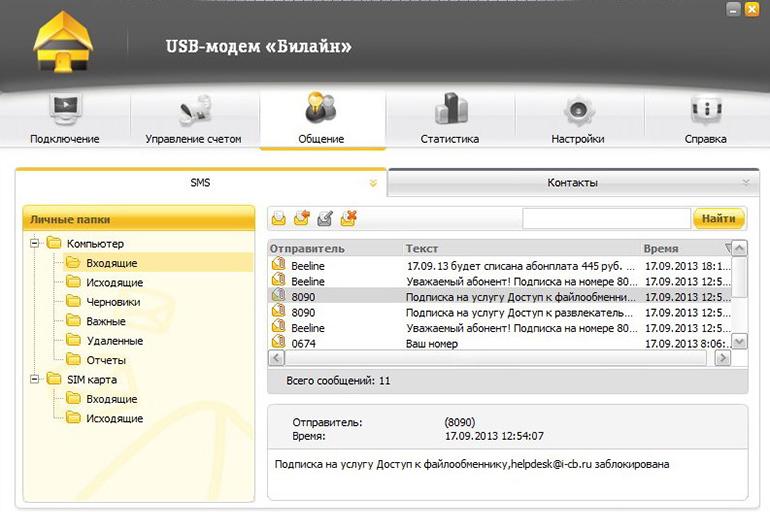
Падения и другое
Бывает, что причиной плохой связи или ее отсутствия становится сам оператор. Он может проводить запланированное техническое обслуживание либо устранять возникшую аварию. Чтобы убедиться в этом или исключить данную версию, позвоните по номеру службы поддержки. Назовите оператору номер сим-карты и свои личные данные. Консультант сообщит о наличии работ и сроке их завершения.
Перебои в работе сети наблюдаются в праздничные и предпраздничные дни. Это связано с повышенной нагрузкой на вышки связи.
Сотрудник салона Билайн . 5 лет в компании . Знает всё об услугах и тарифах компании Билайн. В этом случае абонент никак не может улучшить качество интернета, остается только ждать действия со стороны оператора или снижения уровня нагрузки.Подробнее о настройке модемов Beeline
Для настройки модема Beeline сделайте следующее:
Сотрудник салона Билайн . 5 лет в компании . Знает всё об услугах и тарифах компании Билайн. Пользоваться модемом можно только через полчаса после регистрации устройства. Однако оператор рекомендует подождать 1 сутки.Устранение ошибок при подключении USB-модема
Покупка гигабайтов
Недостаточное питание модема

В первую очередь попробуйте подключить прибор к другому ПК, если есть возможность. При корректной работе причина, скорее всего, кроется в портах. Если их несколько разновидностей, предпочтение отдайте версии 3.0: она обеспечивает подачу тока большего напряжения. Смените несколько портов. При использовании разветвителей попробуйте подключить устройство напрямую. Если это невозможно, приобретите мощный разветвитель с максимально коротким кабелем.
Программа не запускается
Конфликтует с Windows 7, 10
Сейчас большинство выпускаемых модемов совместимы с Windows 7 и 10, поскольку это основные используемые на ПК версии операционных систем. С проблемой несовместимости чаще всего сталкиваются владельцы устаревших устройств. Если в документации модема не заявлено, что он корректно работает с Windows 7 и 10, нет гарантии, что девайс будет нормально функционировать. Вы можете попробовать улучшить положение, скачав новые драйвера для гаджета согласно инструкции для вашей модели. Однако в случае сохранения ошибок решить проблему получится, только купив новый модем.

Неактивна кнопка подключения
При неактивной кнопке подключения в первую очередь попробуйте перезагрузить компьютер и переподключить модем. В некоторых случаях это помогает. Если положительного результата нет, удалите программное обеспечение устройства и установите его заново, отключив антивирус: он мог частично повлиять на инсталляцию и доступ к службам.
Если предыдущие действия не помогли, скорее всего, проблема в системных службах. Модем не может получить доступ к нужным опциям со стороны компьютера. Чтобы запустить службы, перейдите в меню «Пуск», выберите «Панель управления», «Администрирование» и «Службы». Найдите пункты «Телефония» и «Диспетчер удаленного доступа». Зайдите в их свойства и переключите тип запуска на «Авто». Если кнопка «Подключить» не стала активной, перезагрузите компьютер для сохранения параметров.
Индикатор горит, но ничего не происходит
Горящий индикатор еще не гарантирует подключение к интернету. Если цвет лампочек красный, это может означать сбой на линии или сброс настроек. При поочередном мигании светодиодов следует заподозрить технический сбой загрузки роутера. Зеленое мигание указывает на попытки подключения к сети. В норме лампочки должны гореть зеленым без перебоев. Любая другая индикация свидетельствует о наличии проблем.
Если индикатор зеленый, но доступа к сети нет, попробуйте включить другой роутер или приложение. Возможно, проблема возникла из-за ПО. Отключите антивирус. Проверьте, корректно ли отображается модем в диспетчере устройств. Если компьютер видит его как неизвестное устройство, обновите драйвера или удалите его и заново запустите AutoRun.exe.
Коды ошибок модема
При использовании модема могут возникнуть такие ошибки:
- Код 4 или 57. Свидетельствует о неуспешной попытке активировать стартовую сумму при нехватке средств на счете. Пополните баланс, затем повторите попытку.
- Код 5. Ошибка связана с включенным антивирусом. Либо отключите его, либо выключите опцию «Анти-дозвон» в его настройках. Если это не помогло, переустановите приложение модема.
- Код 619 или 628. Либо услуга передачи данных не поддерживается сим-картой, либо устройство находится вне зоны действия сети. Смените местоположение, переключите режим 2G/3G в настройках или попробуйте вставить другую карту.
- Код 718 или 720. Свидетельствует о сбое протокола TCP/IP. Требуется восстановление или переустановка ОС.
- Код 633 или 797. Модем уже используется, не найден или не настроен. Переустановите драйвер и пройдите процедуру регистрации на официальном сайте.
- Код 678. Переключите режим сети в настройках.
- Код 692. Переустановите драйвер. Если ошибка появляется часто, обратитесь в сервисный центр.
- Код 0x84000011. Проверьте точку доступа для сим-карты.
- Код Access violation. Нет доступа к приложению. Переустановите ПО.
В большинстве случаев при появлении ошибок помогает переустановка драйвера или изменение APN. При ошибке с набором номера нужно снять отметку с пункта «Набор номера через оператора» в настройке сетевых подключений в панели управления.
С помощью USB-модемов пользователи могут выходить в сеть из любой точки. Это единственный способ подключения при невозможности применения кабелей. Несмотря на высокое качество соединения, иногда возникают ситуации, при которых не работает модем Билайн. Способ решения проблемы зависит от причин ее возникновения.
Распространенные причины

Иногда модем Билайн может не работать.
Все проблемы, препятствующие нормальной работе модема, делятся на следующие группы:
- неисправности компьютера (блокировка подключения антивирусом, неправильные сетевые настройки);
- механическое повреждение устройств;
- устаревание драйверов или их отсутствие;
- неполадки в работе сим-карты.
Неполадки со стороны компьютера
Выявить эту причину можно путем установки модема в порт другого ноутбука.
Если прибор работает корректно, нужно изменить настройки прежнего компьютера.
Модемы перестают работать из-за:
- некорректного выбора протоколов подключения;
- блокировки соединения встроенным защитником, файрволлом или сторонним антивирусным приложением;
- деактивации системы обнаружения сетей.
Для исправления этих ошибок можно использовать встроенную программу «Восстановление системы». Ее ищут в разделе «Стандартные/Служебные» пускового меню. После открытия утилиты выбирают точку восстановления того времени, когда модем функционировал нормально. Процесс начинается после подтверждения действий. Метод подходит только для операционных систем, в которых предусмотрено создание точек восстановления.
.jpg)
Защитник Windows нужно отключить.
При отсутствии или деактивации функции резервного копирования можно возобновить интернет-подключение следующими способами:
- Проверить активность системы обнаружения сетей. Нужно открыть раздел «Панель управления» пускового меню, перейти к настройкам сетевых профилей в «Центре управления общим доступом». В открывшемся окне необходимо активировать автоматическое обнаружение подключений и настройку оборудования.
- Отключить работающее антивирусное ПО и встроенный защитник Windows.
Механические повреждения устройства
К этой группе неисправностей относятся:
- Повреждение чипа, слота, карты памяти модема. Ремонт выгоден только при наличии гарантийного обслуживания. В остальных случаях проще приобрести новое устройство.
- Повреждение USB-разъема на компьютере или ноутбуке. Для проверки этой причины нужно вставить в порт другое устройство, например флеш-карту. Если компьютер начинает видеть ее, разъем исправен. В этом случае нужно проверить штекер модема.
Ошибки, связанные с SIM-картой
Подключение нередко отсутствует из-за блокировки счета. Такое происходит при длительном отказе от использования сим-карты.

Ошибки, связанные с SIM-картой, возникают из-за блокировки счета.
Снять ограничение можно при посещении:
Действующие ограничения на тарифе
Трафик при использовании большинства пакетов услуг не является безлимитным. Он быстро заканчивается, если пользовать просматривает фильмы, играет или скачивает ролики. При исчерпании выделенного количества гигабайтов интернет-подключение прерывается. Для его возобновления требуется покупка дополнительных пакетов трафика.
Во избежание дальнейшего возникновения проблем рекомендуется выбирать тарифные планы с безлимитным интернетом.
Иные причины неисправности
К менее распространенным причинам отсутствия интернета относятся:
- сбои в работе операционной системы, программного обеспечения модема;
- ошибки при установке драйверов;
- несовместимость используемого для подключения к интернету устройства с операционной системой компьютера;
- отсутствие средств на счете;
- заражение ОС компьютера вирусами.

Сбои в работе операционной системы также могут быть причиной отсутствия интернета.
Устранение неполадок
Большую часть неисправностей пользователь может устранить самостоятельно.
Проверка индикатора
На первом этапе смотрят, горит ли световой элемент на корпусе аппарата. Если он не работает, устройство неисправно или находится вне зоны покрытия сети. Решить проблему помогает перемещение компьютера в область, где подаваемый вышкой сигнал наиболее силен. Неисправный модем требует замены.
Тестирование USB-разъема
Компьютер может не подключаться к интернету через модем при засорении порта. Поэтому нужно осмотреть разъем на наличие пыли и других загрязнений. Если они присутствуют, следует очистить порт.
Для этого потребуются:
- щетка или кисть с длинным ворсом;
- дезинфицирующее средство (спирт или раствор хлоргексидина).

USB-разъем может засориться, тогда его нужно очистить.
Порт очищают так:
- Наносят на щетку небольшое количество дезинфицирующего средства. Дожидаются, пока раствор слегка подсохнет.
- Очищают разъем, направляя щетку ворсинками внутрь. Нельзя прилагать выраженные усилия – так можно повредить мелкие элементы порта.
- Продувают разъем, используя баллончик со сжатым воздухом или пылесос. Это помогает устранить оставшиеся загрязнения.
При использовании USB-удлинителей вышеуказанные действия выполняют и в отношении него.
Не рекомендуется подключать модемы через порты, находящиеся на лицевой панели системного блока. В этом случае качество сигнала существенно ухудшается.
Установка или обновление драйвера
При устаревании утилит аппаратная часть не может нормально функционировать. Поэтому ПО нужно своевременно обновлять. Проверить версию драйверов можно через «Диспетчер устройств».
Процедуру выполняют так:
- Нажимают на клавишу «Пуск». В открывшемся окне выбирают вариант «Диспетчер устройств».
- Открывают вкладку «USB-контроллеры» левой кнопкой мыши. Находят название подключенного модема. После нажатия правой клавиши мыши открывается контекстное меню, в котором выбирают вариант «Обновить драйверы».
- Задают способ установки: ручной или автоматический. Если система не может найти ПО самостоятельно, нужно скачать свежую версию драйверов с сайта производителя.
- Завершают установку, перезагружают компьютер.
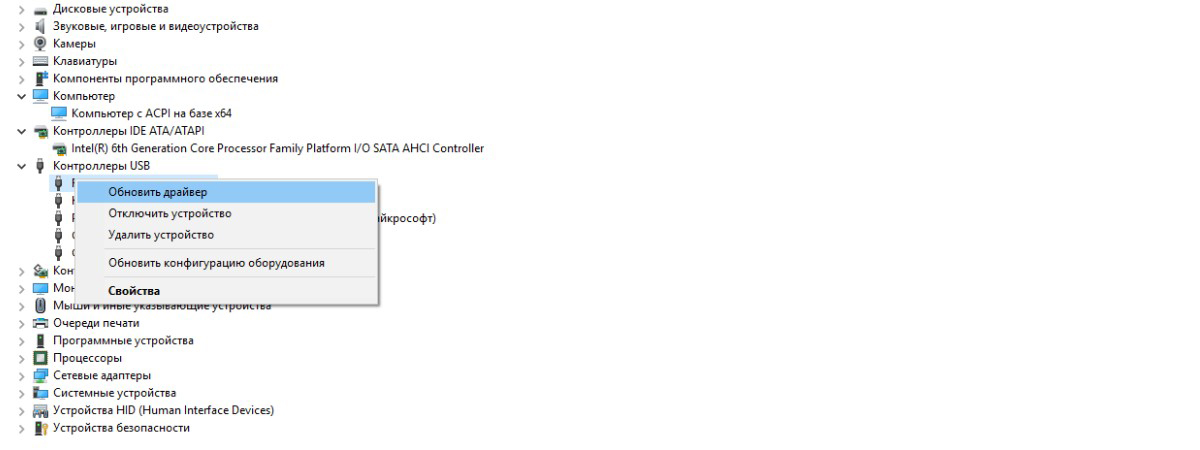
При устаревании драйверов их нужно обновить.
Обновление конфигурации компьютера
При возникновении проблем с распознаванием модема выполняют такие действия:
- Активируют «Диспетчер устройств», нажимая на кнопку «Пуск» правой клавишей мыши. Соответствующий вариант выбирают в выпадающем меню.
- Переходят во вкладку «Модемы». Левой кнопкой мыши выделяют название устройства. Вызывают контекстное меню.
- Выбирают вариант «Обновить конфигурацию».
Установка обновлений ОС
Если предыдущий способ не принес нужного результата, необходимо обновить компоненты операционной системы.
Для этого выполняют следующие действия:
- Открывают раздел «Параметры» через пусковое меню. Для перехода на вкладку настроек нажимают на шестеренку.
- Выбирают вариант «Безопасность и обновление». Левой кнопкой мыши нажимают на строку «Проверка».
- При обнаружении обновлений начинают скачивание. После его завершения перезагружают компьютер.
Очистка реестра
Простому пользователю рекомендуется выполнять процедуру с помощью специальных утилит, например CCleaner.
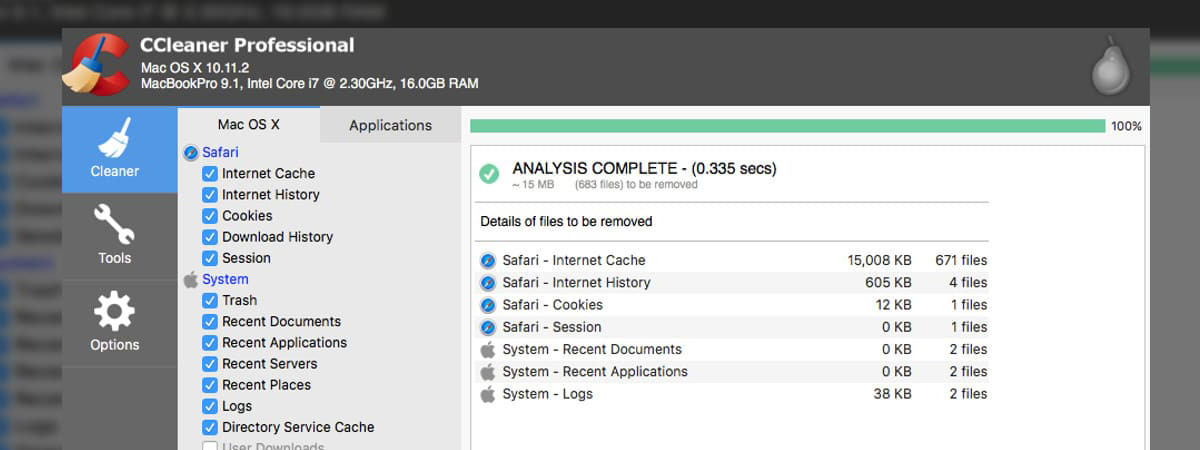
Утилита CCleaner поможет очистить реестр.
Реестр очищают так:
Антивирусное сканирование
Проникновение вредоносных кодов нарушает функционирование операционной системы, способствует некорректной работе подключаемых устройств. После очищения реестра нужно просканировать компьютер на наличие вирусов, используя подходящее ПО.
Все обнаруженные вредоносные коды после завершения процедуры рекомендуется удалить.
Что делать при непроизвольном отключении сотового модема
Иногда устройства деактивируются спонтанно, что приводит к прерыванию соединения.
Для устранения такой проблемы выполняют следующие действия:
- Запускают «Панель управления». В режиме «Просмотр» выбирают «Крупные значки».
- Находят иконку «Центра управления сетями», нажимают на нее. Используют вариант «Изменить адаптеры».
- Нажимают на название модема правой кнопкой мыши. Выбирают вариант «Свойства».
- Нажимают клавишу «Настроить». Переходят в раздел «Управление электропитанием». Убирают галочку возле пункта «Отключать устройство для экономии энергии».
- Подтверждают действие нажатием кнопки Ok.
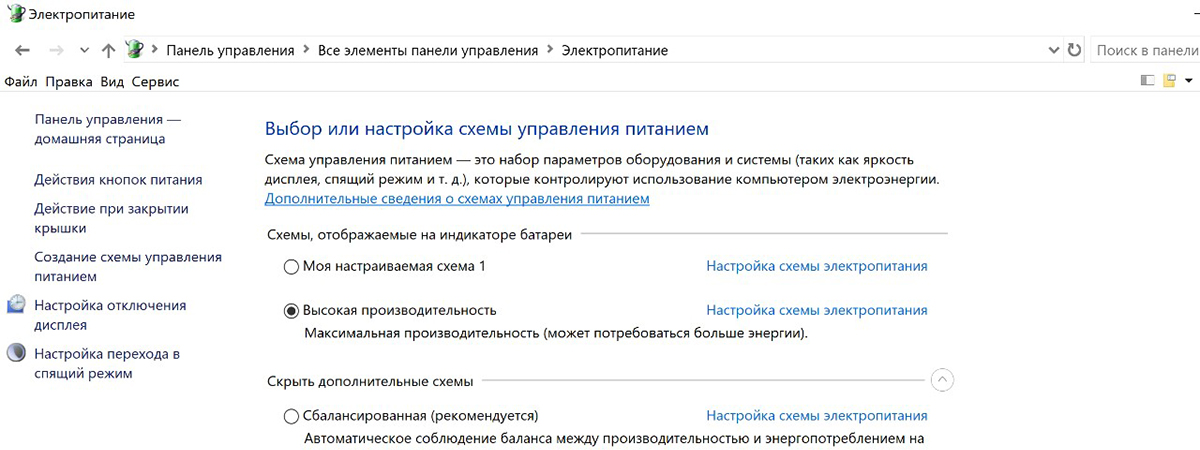
При непроизвольном отключении модема нужно проверить настройки электропитания.
Основные коды ошибок модема
В процессе работы с устройством пользователь может получать уведомления о таких ошибках:
Сброс настроек на ADSL-модемах
Самым простым способом выполнения этой процедуры считается использование кнопки Reset. Ее удерживают в течение 30 секунд до перезагрузки устройства. При использовании некоторых моделей маршрутизаторов сбрасывать настройки сложнее.
Для этого нужно:
- Войти в меню настроек путем ввода соответствующего IP-адреса, указания логина и пароля. В разделе «Системные инструменты» найти пункт «Заводские настройки».
- Нажать клавишу «Восстановить». Подтвердить действия.
Ситуация, когда дома не работает интернет, случается при работе любого оператора. И «Билайн» не является исключением. Причиной могут быть обрывы кабеля по пути к абоненту, поломка роутера или маршрутизатора, неисправности сетевой карты, проблемы с драйверами и неумелая настройка подключения.

При подключении компьютера к сети напрямую, ошибки интернета Билайн высвечиваются в виде кодов неисправностей сетевого соединения Windows. Благодаря этому можно выявить причину проблемы и оперативно устранить ее.
Ошибка 868: Не удалось разрешить имя сервера удаленного доступа
Прежде чем переходить к устранению проблемы, нужно проверить две простейших причины ее появления:
- Не подключен кабель. Проверьте, хорошо ли воткнут штекер в сетевую плату ПК.
- Отключен адаптер. Зайдите в Центр управления сетями и убедитесь, что подключение по Ethernet не отключено. Если это так, кликните мышкой, чтобы включить его.
Если не помогло, запустите приложение ipconfig из командной строки (для ее вызова введите в поиске cmd) и проверьте отображаемый адрес интернет-адаптера. Если он начинается не с «10.», то это говорит о таких проблемах:
- проблемы с сетевой картой. Попробуйте установить последнюю версию драйверов;
- неисправности на стороне провайдера. Поговорите со службой поддержки;
- обрыв интернет-кабеля. Он может произойти не в квартире, а на всем пути следования сигнала между абонентом и провайдером.
Если адрес начинается с «10.», с «железом» проблем нет. В этом случае необходимо:
Ошибка 868 должна исчезнуть.
Ошибка 619: Не удается подключиться к удаленному компьютеру
Ошибка 619 при подключении к интернету Билайн появляется по следующим причинам:
- отсутствие сигнала из-за проблем на линии;
- выход в интернет заблокирован из-за неоплаты счетов;
- неверные настройки точки доступа;
- антивирус блокирует доступ к удаленному устройству;
- неисправность маршрутизатора или ПК.
Чтобы попытаться устранить неполадку, перезагрузите ПК, отсоедините и подключите заново сетевой кабель, проверьте настройки сетевого устройства.
Ошибка 651: Модем или другое устройство связи сообщило об ошибке

Неполадка возникает при возникновении программных и аппаратных сбоев сетевого оборудования. Вот как можно устранить 651 ошибку на Билайне:
- перезагрузить ПК;
- заново перенастроить подключение к интернету;
- переустановить драйвера сетевой платы;
- «откатить» Windows на предыдущую точку восстановления.
Ошибка 691: Доступ запрещен
Ошибка 691, означающая «доступ запрещен, поскольку такое имя пользователя или пароль недопустимы в этом домене», возникает из-за неправильных действий пользователей. Убедитесь, что логин и пароль написаны правильно. Проверьте название VPN-сервера и убедитесь, что не отмечен чек-бокс «Включать домен входа в Windows».
Ошибка 789: Попытка L2PT — подключения не удалась
Устранение данной ошибки связано с редактором реестра Windows. Для его открытия, необходимо вызвать командную строку (искать в поиске cmd) и ввести команду regedit.
Чтобы устранить ошибку 789, нужно создать в разделе реестра «HKEY_LOCAL_MACHINE\SYSTEM\CurrentControlSet\Services\PolicyAgent (Vista/Win7)» или «HKEY_LOCAL_MACHINE\SYSTEM\CurrentControlSet\Services\IPSec (XP)» параметр DWORD равный «2» с именем «AssumeUDPEncapsulationContextOnSendRule». Он разрешает подключение, если клиент и сервер находятся за NAT.

Изменение заработает после перезагрузки.
Ошибка 720: Не удается подключиться к удаленному компьютеру
Устранить ошибку 720 можно одним из следующих способов:
- Сбросить каталог WinSOCK. Запустить командную строку от имени администратора и запустить в ней «netsh winsock reset».
- Сбросить конфигурацию IP (netsh int ip reset c:\resetlog.txt).
- Удалить в реестре разделы winsock и winsock2, перезагрузить ПК и заново установить протокол интернета TCP/IP.
Ошибка 769: Указанное назначение недостижимо
Ошибка 769 указывает на отключенную сетевую карту. Попробуйте включить адаптер в диспетчере устройств. При возникновении трудностей можно обратиться в службу технической поддержки Билайн в Личном кабинете или по номеру 0611.
Читайте также:

